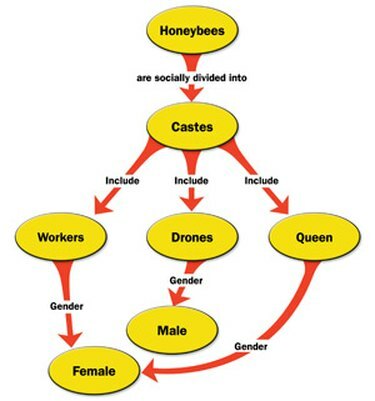
A fogalomtérképek a gondolatok és ötletek kapcsolatát mutatják be.
A koncepciótérképek felhasználhatók egy regény, történet vagy akár egy néhány száz szavas esszé megtervezéséhez. A fogalomtérképek elemei olyan ötleteket kapcsolnak össze, amelyek kapcsolatban állnak egymással, és amelyeket meghatározott sorrendben kell kezelni. A koncepciótérkép segítségével ezeket az ötleteket koherens struktúrába rendezik, így a terv kidolgozható. A Microsoft Word egy szövegszerkesztő program, amely képes alakzatokat rajzolni. Ezeket az alakzatokat összekapcsolva fogalomtérképet lehet létrehozni.
1. lépés
Nyissa meg a Microsoft Word programot.
A nap videója
2. lépés
Szúrjon be egy rajzvászont a "Beszúrás" fülre kattintva, és az Illusztrációk csoportban az "Alakzatok" kiválasztásával. Kattintson az „Új rajzvászon” elemre.
3. lépés
Válassza a "Beszúrás" fület, kattintson az "Alakzatok" elemre, és válassza az "Ovális" lehetőséget az Alapformák részben. Kattintson és tartsa lenyomva az egeret, és húzza az egeret a kívánt körméretre. Tartsa lenyomva a "Shift" billentyűt húzás közben, hogy az alakja kör maradjon. Általában ez az első alakzat a fő gondolat, amelyből kiindul. A méretet a körre kattintva és a szélekről való húzással állíthatjuk be.
4. lépés
Írja be koncepcióit vagy ötleteit az egyes körök belsejébe úgy, hogy jobb gombbal kattintson a körre, válassza a „Szöveg hozzáadása” lehetőséget, és írja be az ötletet.
5. lépés
Ismételje meg a folyamatot, és helyezze a következő kört a következő koncepcióval az első kör közelébe. Módosíthatja a kör méretét attól függően, hogy mekkora jelentőséget tulajdonít a koncepciónak.
6. lépés
Kapcsolja össze koncepcióit nyíllal, például folyamatábrával vagy egyszerű vonallal. Nyíl használatához kattintson az "Alakzatok" gombra, és válassza ki a kívánt vonal típusát a Vonalak részben.
7. lépés
Alakzatok összekapcsolásához kattintson az első alakzatra, majd kattintson a második alakzatra.
8. lépés
Egyenes vonal rajzolásához kattintson a "Vonal gomb" képre, és húzza a vonalat.
9. lépés
Ha módosítani kell bármelyik nyíl vagy vonal hosszát, kattintson a vonalra, és mutasson a végén megjelenő körökre, majd húzza őket a kívánt hosszra.
10. lépés
A fogalomtérkép elkészítéséhez ismételje meg a folyamatot más fogalmakkal.
11. lépés
Ha végzett, mentse el a dokumentumot.


